Cage這幾年來
陸續拍了很多好照片
使用相片印表機印出來後
卻不知道要擺哪才好
(也許要再弄一面照片牆才行)
VOW這回推出新功能
製作自己專屬的年曆
整個非常吸引我
能把自己拍的照片印製成年曆
擺在辦公室的桌上
每天看到心情應該都會更好吶
跟VOW明信片一樣
從完成編輯、刷卡下訂到收到作品
大概五天的時間
VOW年曆就燒燙燙地出現在我家啦

[同樣的包裝外盒,但這次多了個塑膠封套]

[背面,這樣的包裝方式的確讓我更放心]

[開箱啦!]

[年曆出現了,這次因為時間不太多(我忙著準備大玩具的事呀),所以就直接挑希臘的照片來做年曆]
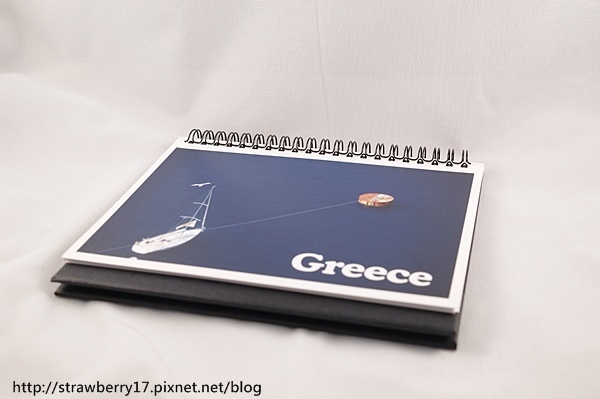
[因為年曆的底座是黑色的,所以後來又改使用白色背景拍照]
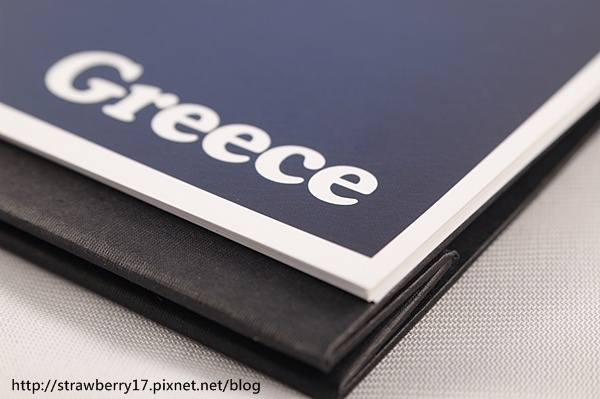
[細部照]

[活頁裝訂,感覺還蠻牢固的]

[立起來拍]

[封面]

[我做的是簡約版年曆,所以只有一面有照片,背面則是空白]

[這張則是VOW原本就設計好的內頁]

[其餘每個內頁,上方擺照片、下方是日期,這樣的呈現方式對我來說比較實用]
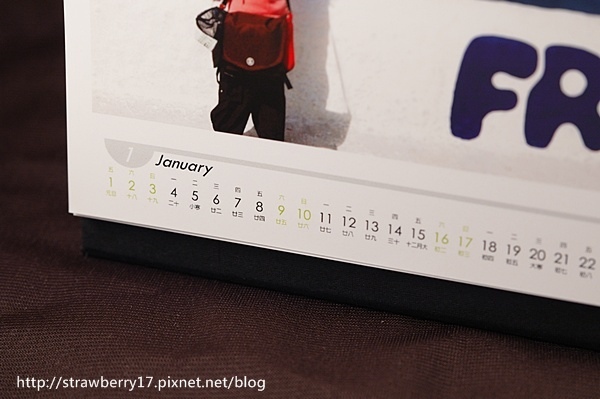
[星期假日及農曆日期都已經貼心的註記好了]

[若是把這年曆擺在桌上,看著看著應該會很想出去玩(笑)]
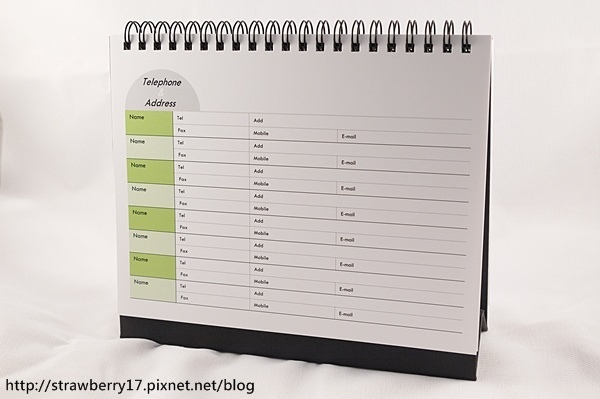
[最後二個內頁則是擺放了聯絡電話/地址頁]
因為我是懶鬼
照片喜歡直接用滿版的(一張就好)
也不喜歡豪華版的年曆
(簡約版跟豪華版請至VOW官網比較)
這次的編輯一樣很簡單
事先用Photoshop把圖檔設成150dpi
再把圖檔上傳到VOW網頁後
拖曳至相對應的內頁
幾乎就算完成了
不過這次還有套用VOW的內建功能
在照片的上下左右各留一點白
不用調照片大小就自動幫你編輯好
省去我一些時間 方便的哩
另外
你也可以針對日期部份去增加文字
像在12月25日寫上「聖誕節」
或是在愛人生日那天寫上「寶貝生日」
這一點還蠻貼心的啦
不過我是懶鬼
不可能做這麼細心的事(笑)
有興趣的人可以試試囉
最後講一下我的感覺
不知道是不是我剛好都挑了藍色系的照片
或是我自己想得太完美
以為會有像明信片那樣的亮面質感
收到成品時有小小失落
因為這次的印刷品質跟明信片不一樣
年曆很明顯就是「印刷」出來的
VOW明信片卻非常像市面上沖洗出來的照片那種質感哩
所以年曆上的照片顏色與實際照片顏色就有落差
淡了點 沒有那麼豔麗
愛情海好像沒有那麼藍了
紫色小菊花也沒那麼紫了
有點可惜啊
我有跟朋友的VOW年曆(豪華版)比較
她的年曆呈現出來的顏色就非常好看
所以照片挑選上也許需要點技巧吧
另外也要提一下的是文字部份
可能VOW內建設定時
解析度不夠好
所以文字印出來會糊糊的、不連續
甚至還有讓我肉眼無法分辨那是什麼字的情況發生
這一點我會再跟VOW反應一下
(大概我龜毛吧,不過我覺得以這樣子的售價還有這種問題是不太應該呀)
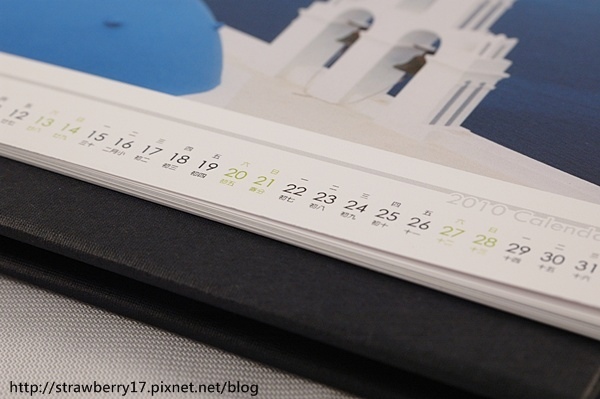
[我舉例子說明,這是近拍文字的部份,不過看照片看不太出來]

[原圖裁切]

[原圖再裁切,春分的「春」字印的有點糟糕,另外初七的「初」字也有印刷不連續的狀況]


那天看到真的是你的部份比較嚴重
但若因為不同的版而不同的效果..也覺得很怪
我覺得還是要去反應一下囉~
版主回覆:(08/06/2009 03:46:12 AM)
我已經跟VOW反應囉~~(手腳很滅)
那樣的字看起來像噴墨列印不像印刷出來的 一一b
我也上VOW定了兩套明信片ccc
不知道收到會怎樣 @@
版主回覆:(08/06/2009 03:39:34 PM)
噴墨啊,但理論上應該不是,否則也太浪費墨水了吧XD
明信片品質還不錯啦~~
我來自首
我就是做豪華版的那個朋友XD
我也要快點來寫文章分享^^
自己做的年曆
每天看著,可以懷念你們的希臘懷念一年呢~~
很棒~~
版主回覆:(08/06/2009 03:40:52 PM)
等你寫文啊,快!
不見得會懷念,但會更想出國XD
看到這又有股衝動!想效法把喜歡的偶像照片做成年曆!(但…..圖片都來自網站耶!!怕畫質不好,可以教教我有什麼好方法嗎?)但是做成功可能又捨不得在上面記事了!= =
版主回覆:(08/13/2009 06:08:44 AM)
要看圖片的解析度夠不夠,
你可以試著上傳到VOW後拉到頁面看看,
如果解析度不夠VOW會出現提示訊息。
或是把好幾張圖拚成一張,就不會有這樣子的問題啦。
做了就要用啊,上面有記事反而更有價值哩。